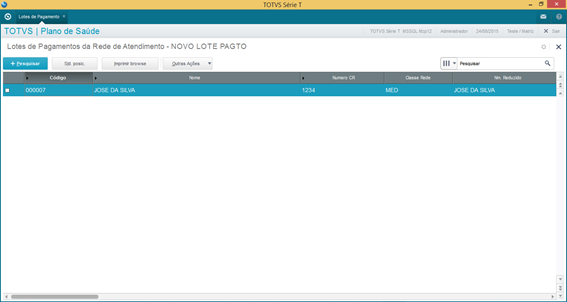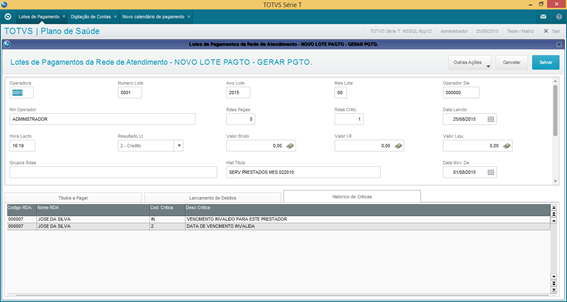Histórico da Página
Novo calendário de pagamento no Lote de Pagamento da Rede de Atendimento
Características do Requisito
Linha de Produto: | Microsiga Protheus | ||||||||||
Segmento: | Saúde | ||||||||||
Módulo: | SIGAPLS - Planos de Saúde | ||||||||||
Rotina: |
| ||||||||||
Cadastros Iniciais: | Preenchimento do parâmetro MV_PLCALPG para 2 (código do novo calendário) PLSA746 - Cadastrar um calendário pelo menos PLSA360 - Redes de Atendimento (RDA) - Vincular um calendário a uma RDA se necessário. | ||||||||||
Parâmetro(s): | MV_PLCALPG | ||||||||||
Requisito (ISSUE): | PCREQ-5317 | ||||||||||
Tabelas utilizadas: | B2J - Calendário Envio/Entrega Fatura (cabeçalho) B2K - Calendário Envio/Entrega Fatura (item) BAU - Usuários | ||||||||||
Versões/Release: | Release 12.1.8 |
Descrição
Adaptada a nova rotina de Calendário de Pagamento para envio/entrega de faturas no SIGAPLS para a geração de Lotes de Pagamento para a rede de Atendimento, entretanto, será possível continuar usando a rotina de Calendário Antiga (PLSA265) através da configuração de parâmetro MV_PLCALPG.
O objetivo de desenvolvimento do requisito de Configuração de Calendário de Entrega e Pagamento de Fatura é de realizar o pagamento de fatura para poder considerar o dia de pagamento informado na nova rotina PLSA746 “Calendário de Entrega e Pagamento de Fatura”.
Com a nova rotina de calendário de pagamento, há mais flexibilidade para definir as datas de pagamento a RDA, pois agora será possível configurar até calendários específicos para determinadas redes de atendimento quando necessário.
Procedimento para Configuração
CONFIGURAÇÃO DE PARÂMETROS
- No Configurador (SIGACFG), acesse Ambientes/Cadastros/Parâmetros (CFGX017). Crie o parâmetro a seguir:
Itens/Pastas | Descrição |
Nome: | MV_PLCALPG |
Tipo: | Caracter |
Cont. Por.: | 2 |
Descrição: | Parâmetro criado para definir qual dos calendários será utilizado no SIGAPLS 1=Calendario Antigo e 2=Calendário novo. |
Procedimento para Utilização
1. No Plano de Saúde (SIGAPLS), acesse Atualizações / Proc. Contas / Novo calendário de pagamento (PLSA746).
O sistema apresenta a janela de calendários cadastrados.
Figura 1 - Browse da rotina do novo calendário
2. Para incluir um calendário, clique em Incluir.
O sistema apresenta a janela de inclusão do calendário.
Figura 2 - Tela da rotina do novo calendário, opção de incluir um registro
Importante: deve ser cadastrado pelo menos um calendário padrão, configurando o campo Cal. Padrão (B2J_CALPAD) como "Sim" e o Iten deve estar ativo conforme Status (B2K_STATUS)
3. Para alterar um calendário, posicione o cursor em um produto e clique em Alterar.
4. Informe os dados do cabeçalho (informações gerais do calendário) e os dados da grid que são os itens do calendário conforme orientação do help de campo.
Figura 3 - Tela da rotina do novo calendário, opção de alterar um registro
5. Confira os dados e confirme.
Vinculando um calendário a uma rede de atendimento
1. No Plano de Saúde (SIGAPLS), acesse Atualizações / Rede Atendimento / Rede de Atendimento (PLSA360).
O sistema apresenta a janela de redes de atendimento cadastradas.
Figura 4 - Browse da rotina de Rede de Atendimento
2. Posicione o cursor sobre uma Rede de Atendimento e clique em Alterar.
3. Vá na pasta Producao Médica, no campo Cal. Padrão (BAU_CALPGT) que é uma consulta padrão e informe o calendário desejado.
Figura 5 - Tela da rotina de Rede de Atendimento, opção de alterar um registro, campo Cal. Padrão
Importante: Para as Redes de Atendimento que não possuírem um calendário a elas vinculado, será considerado o calendário cadastrado como PADRÃO.
Acessando a tela de Lote de Pagamento(PLSA470)
- No Modulo SIGAPLS acesse.
- Pagamento Rda/Lotes de Pagamento
Figura 6 – Lotes de Pagamento
- Opção Novo Lote de Pagamento
- Informe os Parametros conforme Help de Campos e confirme
- Será exibido as Rede de Atendimentos conforme configurado no item 4 para a Geração do Lote de Pagamento
Figura 7 – Lotes de Pagamento Filtro das Rede de Atendimento
- Selecione a Rede de atendimento e em Outras Açoes
- Selecione a opção Gerar Pgto
- O sistema irá exibir uma mensagem para a confirmação do Lote de Pagamento
Figura 8 – Messagem de confirmação de Lotes de Pagamento
- Confirme
- Verifique que será gerado o Lote de Pagamento conforme o Calendario de Pagamento Novo
Figura 9 – Lotes de Pagamento Gerados
Verifique que a data de Pagamento será a mesma definida para o calendário da RDA.
- Caso a data atual esteja fora desse período, será exibido uma critica e o sistema não irá gerar o Lote de Pagamento. Do contrário, será exibido o novo lote.
Figura 10 – Critica do Lote de Pagamento
5. Se o sistema não encontrar calendário padrão para a operadora ou específico da Rede de atendimento cadastrado ou se não encontrar parâmetros mensais U.S. definidos, será exibido uma critica e o sistema não irá permitir a Inclusão de Movimentação de Guias de Atendimento.
Figura 11 – Critica na inclusão de Guias de Atendimentos